
Как перенести iPhone на iPhone после установки: 4 надежных способа

«Привет, мне не удалось передать данные с устройства на устройство при настройке нового iPhone, поскольку эта опция не работала и не отображалась. Могу ли я выполнить передачу данных с устройства на устройство после завершения настройки нового телефона? ?"
- Опубликовано кем-то из сообщества обсуждений Apple.
Когда вы приобретаете новый iPhone 15 , самый простой способ перенести старые данные с предыдущего iPhone — это быстрый запуск. Однако, если вы уже настроили свой новый iPhone, этот метод больше невозможен. Итак, возникает вопрос: «Можно ли перенести данные на айфон с другого айфона после первоначальной настройки?» Ответ, несомненно, да. В этой статье мы покажем вам 4 эффективных метода переноса iPhone на iPhone после установки, включая способы Apple и сторонние способы. Давайте быстро проверим их.
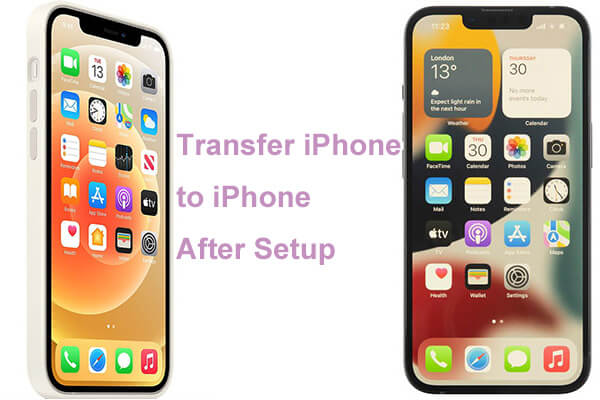
Если вы не хотите стирать данные на своем iPhone, Coolmuster Mobile Transfer , инструмент для передачи данных телефона , может помочь вам перенести данные со старого iPhone на новый после первоначальной настройки. Он позволяет передавать данные между вашими iPhone одним щелчком мыши без необходимости резервного копирования iCloud или iPhone. Более того, он поддерживает межплатформенную передачу данных.
Что может сделать для вас Coolmuster Mobile Transfer ?
Как мне перенести все со старого iPhone на новый iPhone с помощью этой передачи с iPhone на iPhone?
01 После установки приложения на свой компьютер откройте его.
02 Подключите оба iPhone к компьютеру с помощью двух рабочих USB-кабелей. Если появится запрос, нажмите «Доверять» на своем iPhone, чтобы доверять этому компьютеру. Когда программа распознает ваши устройства, под изображениями устройств появится надпись «Подключено».
Примечание. Старый iPhone должен находиться в положении «Источник». При необходимости нажмите «Перевернуть», чтобы поменять их позиции.

03 Отметьте файлы, которые вы хотите перенести со старого iPhone на новый, и нажмите кнопку «Начать копирование» ниже, чтобы начать процесс синхронизации.

Видеогид
iCloud, служба облачного хранения данных, предлагаемая Apple, позволяет пользователям легко создавать резервные копии и синхронизировать данные. Даже после настройки нового iPhone вы по-прежнему можете передавать данные со старого iPhone на новый iPhone 15 с помощью iCloud Sync или iCloud Backup.
iCloud Sync позволяет вам выбирать определенные типы данных, которые вы хотите синхронизировать, тогда как iCloud Backup создает резервную копию всего вашего устройства, требуя стереть все данные на новом iPhone перед восстановлением из резервной копии.
Шаг 1. На старом iPhone перейдите в «Настройки» > «[Ваше имя]» > «iCloud» и убедитесь, что типы данных, которые вы хотите синхронизировать (например, фотографии, контакты, заметки и т. д.), включены.

Шаг 2. На новом iPhone войдите в iCloud, используя тот же Apple ID, и включите те же параметры синхронизации данных. Данные будут автоматически синхронизироваться между обоими устройствами.
Процесс 1. Создайте резервную копию вашего старого iPhone в iCloud.
На iPhone под управлением iOS 10 и более поздних версий: откройте «Настройки» > коснитесь «ваше имя» > «iCloud» > «Резервное копирование iCloud» > «Создать резервную копию сейчас».

На iPhone под управлением iOS 9 и более ранних версий: откройте «Настройки» > «iCloud» > «Резервное копирование» > «Резервное копирование iCloud» > «Создать резервную копию сейчас».
Процесс 2. Удалите все существующие данные на вашем новом iPhone.
Шаг 1. На новом iPhone перейдите в «Настройки» > «Основные» > «Сброс» > «Стереть все содержимое и настройки».

Шаг 2. Выберите «Стереть iPhone» и дождитесь завершения процесса стирания.
Шаг 3. Настройте свой iPhone как новый, следуя инструкциям на экране.
Процесс 3. Перенос iPhone на iPhone после настройки
Шаг 1. Включите новый iPhone > выберите язык > подключитесь к сети Wi-Fi > настройте Face ID или Touch ID и создайте пароль.
Шаг 2. Нажмите «Восстановить из резервной копии iCloud» на экране «Приложения и данные» и выберите последний файл резервной копии.

Шаг 3. Нажмите «Восстановить», чтобы начать передачу.
Как перенести iPhone на iPhone после настройки без iCloud? Вы также можете положиться на iTunes, еще один инструмент резервного копирования и восстановления данных, предоставляемый Apple. Используя резервную копию iTunes, вы все равно можете полностью восстановить данные со старого iPhone на новое устройство даже после настройки нового iPhone. Чтобы сделать это, выполните следующие действия:
Шаг 1. Подключите старый iPhone к компьютеру и запустите последнюю версию iTunes на своем компьютере.
Шаг 2. После обнаружения коснитесь значка «iPhone» в разделе «Устройства» > выберите «Сводка» на левой панели > выберите «Этот компьютер» в разделе «Резервные копии» > нажмите «Создать резервную копию сейчас».

Шаг 3. После завершения резервного копирования подключите новый iPhone к компьютеру.
Шаг 4. В iTunes выберите «Восстановить резервную копию» и выберите только что созданный файл резервной копии. Дождитесь завершения процесса восстановления, и на вашем новом iPhone будут все данные со старого iPhone.

Если вы просто хотите перенести некоторые файлы с одного iPhone на другой после установки, вы можете использовать AirDrop. AirDrop — это быстрый и простой способ передачи файлов между устройствами Apple, но он не подходит для переноса больших объемов данных. Ниже приведено руководство по переносу данных на новый iPhone после настройки с помощью AirDrop:
Шаг 1. На обоих iPhone перейдите в «Настройки» > «Основные» > «AirDrop» и выберите «Все» или «Только контакты».
Шаг 2. На старом iPhone найдите данные, которые вы хотите перенести (например, фотографии, видео и т. д.), и выберите «Поделиться» > «AirDrop».

Шаг 3. В интерфейсе AirDrop выберите значок нового iPhone в качестве принимающего устройства.
Шаг 4. На новом iPhone вы получите запрос на получение. После нажатия «Принять» начнется передача данных.
Теперь вы, должно быть, поняли, как перенести iPhone на iPhone после установки. Хотя решения Apple (такие как iCloud, iTunes, AirDrop) заслуживают доверия и безопасны в использовании, процесс их эксплуатации довольно сложен, и они даже приводят к потере данных на новом устройстве. Для сравнения, Coolmuster Mobile Transfer предлагает вам простой, быстрый и безопасный способ передачи данных с iPhone на iPhone после настройки без потери данных. Поэтому мы рекомендуем вам выбрать Coolmuster Mobile Transfer .
Похожие статьи:
Как долго переносить данные с iPhone на iPhone 15/15 Pro? Узнайте здесь
Как перенести приложения с iPhone на iPhone в 2024 году: полное руководство
Как перенести данные со сломанного iPhone на новый iPhone? (4 выхода)
Как легко решить проблему зависания передачи данных iPhone? 14 быстрых трюков здесь





